org.yaml.snakeyaml.error.YAMLException: java.nio.charset.MalformedInputException: Input length = 1異常問題解決
- 一、問題背景
- 二、錯誤現象
- 三、原因分析
- 核心問題:字符集不匹配
- 四、解決過程
- 試錯路徑記錄
- 五、最終方案
- 1.創建launch.json文件,修改VSCode啟動配置
- 2.在`.vscode/launch.json`中添加`encoding`字段,顯式指定字符集為UTF-8:
- 3.驗證步驟,確認YAML解析錯誤已解決
- 6.總結與反思
- 1.經驗教訓
- 2.擴展建議
#SpringBoot #VSCode #YAMLException #編碼問題 #開發工具配置
一、問題背景
開發工具從IntelliJ IDEA切換到**Visual Studio Code(VSCode)**后,啟動Springboot項目時出現YAML解析錯誤。該項目采用Nacos存儲了Springboot的核心配置,包括數據庫連接信息、Redis連接信息、服務配置等
二、錯誤現象
啟動時報錯信息:
org.yaml.snakeyaml.error.YAMLException: java.nio.charset.MalformedInputException: Input length = 1

關鍵錯誤點:MalformedInputException 表明輸入流中存在無法解析的字符,通常由字符集不匹配導致。
三、原因分析
核心問題:字符集不匹配
- Nacos配置:配置中心存儲的YAML文件默認使用UTF-8編碼
- VSCode環境:默認未指定運行時字符集,可能使用系統默認編碼(如GBK)
- 工具差異:IntelliJ IDEA默認使用UTF-8編碼,因此未出現此問題
四、解決過程
試錯路徑記錄
| 嘗試方案 | 操作步驟 | 結果狀態 | 根本原因分析 |
|---|---|---|---|
| 檢查Nacos配置 | 確認Nacos中的YAML文件編碼為UTF-8 | 無變化 | 配置本身無問題,問題出在解析環節 |
| 修改VSCode設置 | 全局設置VSCode文件編碼為UTF-8 | 部分解決 | 僅影響編輯器,不影響運行時環境 |
| 調整啟動配置 | 修改.vscode/launch.json,添加字符集配置 | 成功解決 | 顯式指定運行時字符集為UTF-8 |
五、最終方案
1.創建launch.json文件,修改VSCode啟動配置
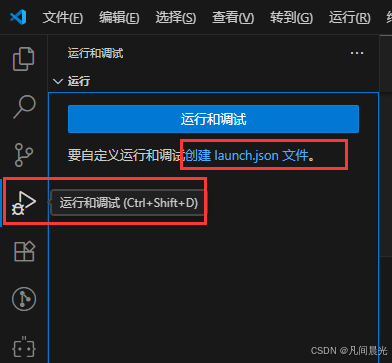
2.在.vscode/launch.json中添加encoding字段,顯式指定字符集為UTF-8:
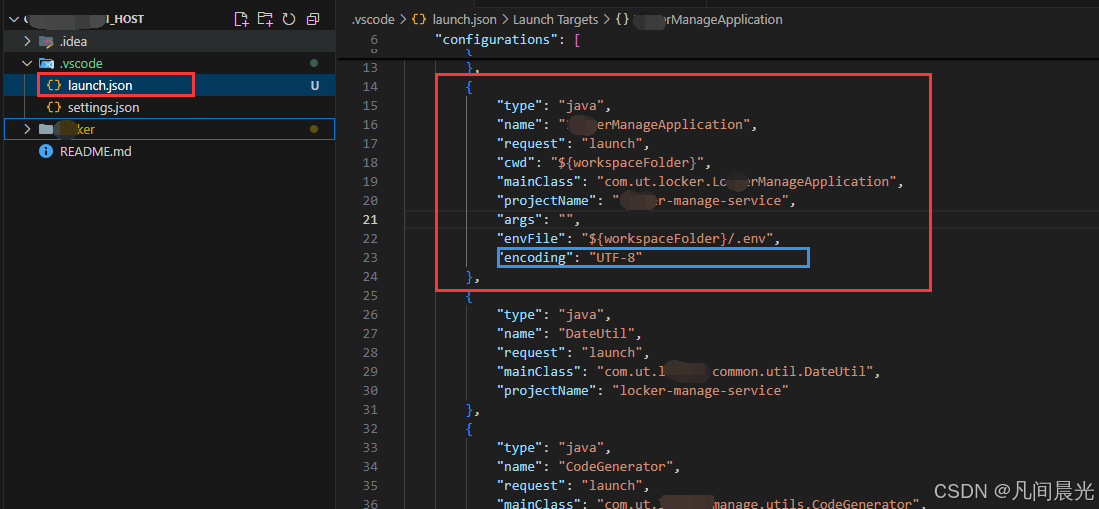
{"configurations": [{"type": "java","name": "Springboot應用","request": "launch","cwd": "${workspaceFolder}","mainClass": "com.example.Application","projectName": "demo-project","args": "","envFile": "${workspaceFolder}/.env","encoding": "UTF-8" // 關鍵配置:指定運行時字符集}]
}
3.驗證步驟,確認YAML解析錯誤已解決
- 保存修改后的
launch.json文件 - 重啟VSCode
- 重新啟動Springboot項目,確認YAML解析錯誤已解決

6.總結與反思
1.經驗教訓
- 字符集一致性:確保開發工具、配置文件和運行時環境的字符集保持一致(推薦統一使用UTF-8)
- 工具差異處理:切換開發工具時,需注意默認配置差異,必要時顯式指定關鍵參數
- 調試技巧:遇到編碼問題時,優先檢查:
- 文件本身的編碼格式
- 編輯器的顯示編碼設置
- 運行時環境的字符集配置
2.擴展建議
- 團隊開發時,建議將
.vscode/launch.json納入版本控制,統一開發環境配置 - 對于多環境部署,可在啟動腳本中統一指定字符集參數:
-Dfile.encoding=UTF-8
)












)



)

